In diesem Artikel zeige ich Ihnen, wie Sie Dropbox unter Debian 10 installieren. Also lasst uns anfangen.
DropBox installieren:
Dropbox ist im offiziellen Paket-Repository von Debian 10 Buster nicht verfügbar. Dropbox bietet jedoch DEB-Pakete, die Sie herunterladen und auf Ihrem Debian 10-Computer installieren können.
Besuchen Sie zunächst die offizielle Linux-Download-Seite von Dropbox in Ihrem bevorzugten Webbrowser. Sobald die Seite geladen ist, klicken Sie auf den Ubuntu 64-Bit- oder 32-Bit-Link, wie im Screenshot unten markiert.
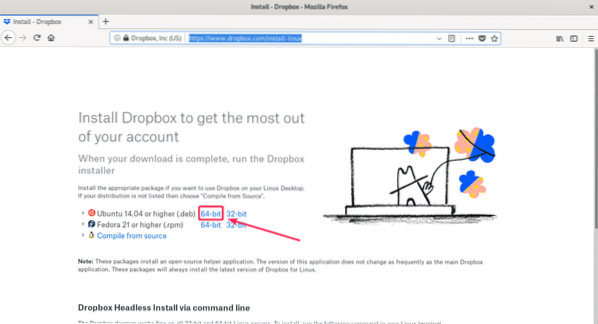
Ihr Browser sollte Sie auffordern, die Datei zu speichern. Klicke auf Datei speichern.
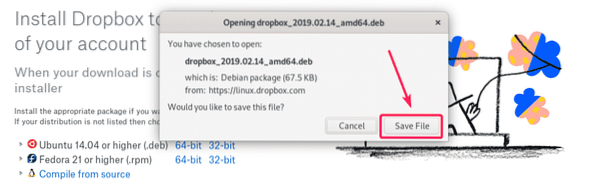
Dropbox DEB-Paketdatei sollte heruntergeladen werden.

Navigieren Sie nun zum ~/Downloads Verzeichnis mit folgendem Befehl:
$ cd ~/Downloads
Die Dropbox-DEB-Paketdatei sollte hier sein, wie Sie im Screenshot unten sehen können.

Aktualisieren Sie nun den APT-Paket-Repository-Cache mit dem folgenden Befehl:
$ sudo apt-Update
Der Cache des APT-Paket-Repositorys sollte aktualisiert werden.
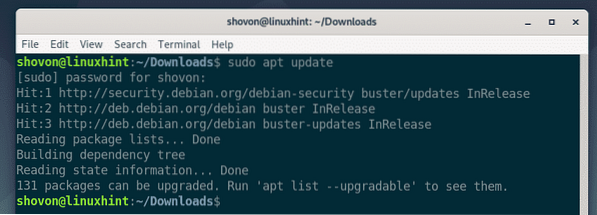
Jetzt können Sie Dropbox mit dem folgenden Befehl auf Ihrem Debian 10-Computer installieren:
$ sudo apt installieren ./Dropbox*.deb
Jetzt drücken Ja und drücke dann
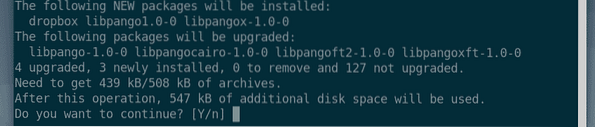
Dropbox sollte installiert sein.

Jetzt müssen Sie die installieren python3-gpg Paket auf Ihrem Debian 10-Rechner. Andernfalls wird möglicherweise der folgende Fehler angezeigt, wenn Sie versuchen, Dropbox auszuführen.
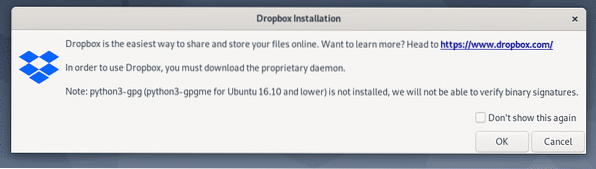
Installieren python3-gpg Paket mit dem APT-Paketmanager ausführen, führen Sie den folgenden Befehl aus:
$ sudo apt install python3-gpg
python3-gpg sollte installiert werden.
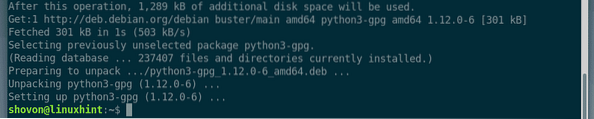
Starten Sie nun Ihren Computer neu, damit die Änderungen mit dem folgenden Befehl wirksam werden:
$ sudo Neustart
Sobald Ihr Computer startet, sollten Sie Dropbox im Anwendungsmenü von Debian 10 finden können. Klicken Sie auf das Dropbox-Symbol.

Nun sollten Sie das folgende Fenster sehen. Dropbox lädt alle erforderlichen Tools herunter, um den Dropbox-Daemon im Hintergrund auszuführen. Klicke auf OK weitermachen.
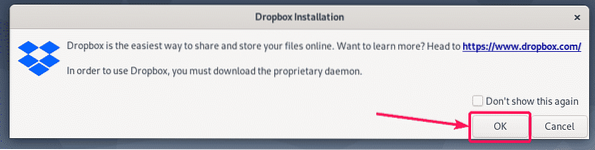
Dropbox lädt alle erforderlichen Tools herunter, um den Dropbox-Daemon auszuführen. Es wird eine Weile dauern, bis es fertig ist.
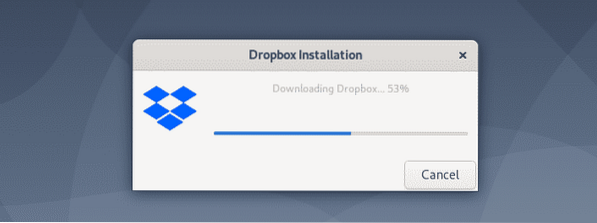
Sobald der Download abgeschlossen ist, sollte Ihr Standardbrowser eine Seite wie folgt öffnen. Melden Sie sich hier bei Ihrem Dropbox-Konto an.
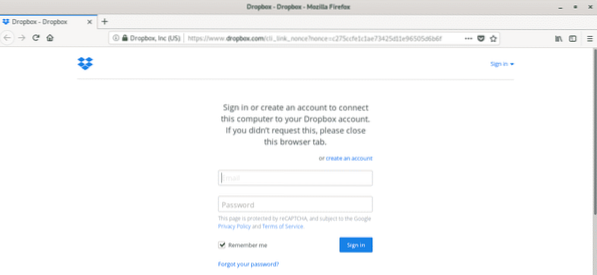
Ihr Debian 10-Rechner sollte erfolgreich mit Ihrem Dropbox-Konto verknüpft sein.
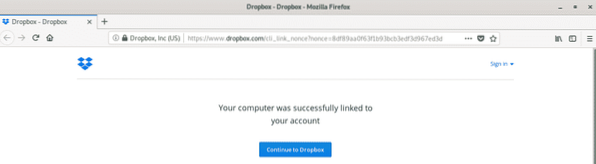
EIN ~/Dropbox Das Verzeichnis sollte im HOME-Verzeichnis Ihres Benutzers erstellt werden, wie Sie im Screenshot unten sehen können.
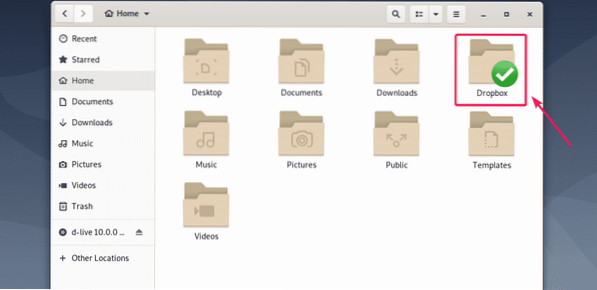
Wenn du das öffnest ~/Dropbox Verzeichnis, werden alle Ihre Dropbox-Dateien und -Verzeichnisse angezeigt. Sie können hier wie gewohnt Dateien und Verzeichnisse auf Ihrem lokalen Dateisystem erstellen oder löschen.
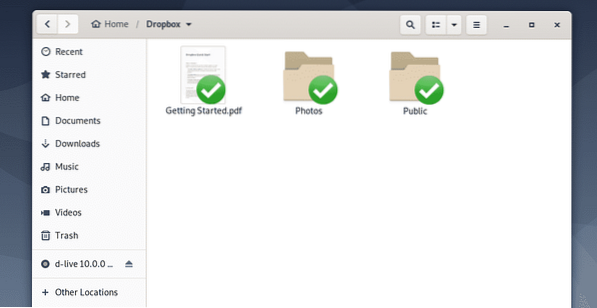
Ihr Debian 10-Rechner und Dropbox werden alle Änderungen automatisch synchronisieren. In Kürze können Sie alle Dateien Ihres Online-Dropbox-Kontos und aller anderen Geräte sehen, die Sie mit Ihrem Online-Dropbox-Konto verbunden haben.
Sie können auch Dateien oder Verzeichnisse auswählen, die Sie von Ihrem lokalen Dateisystem in Dropbox hochladen möchten, indem Sie den Dateimanager verwenden, drücken Sie die
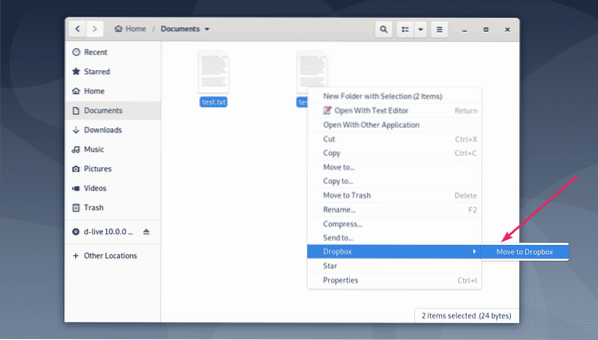
Sobald die Dateien oder Verzeichnisse, die Sie kopiert oder in die ~/Dropbox Verzeichnis, werden die Dateien oder Verzeichnisse synchronisiert. Nach der Synchronisierung werden grüne Häkchen auf den Dateien oder Verzeichnissen angezeigt.
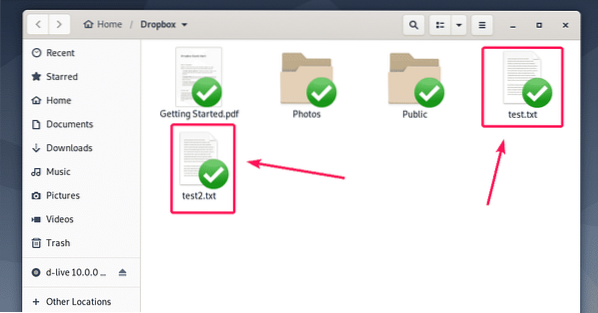
Behebung des Dropbox-Browser-Anmeldeproblems:
Nach der Installation von Dropbox wird automatisch die Anmeldeseite von Dropbox in Ihrem Browser angezeigt. Wenn Sie sich zu diesem Zeitpunkt nicht bei Dropbox anmelden, den Browser versehentlich geschlossen haben oder Ihr Browser aus irgendeinem Grund abgestürzt ist, können Sie die hier aufgeführten Schritte ausführen, um sich erneut bei Ihrem Dropbox-Konto anzumelden.
Überprüfen Sie zunächst mit dem folgenden Befehl, ob der Dropbox-Dienst läuft:
$ sudo pgrep -lfa DropboxWie Sie sehen, läuft der Dropbox-Dienst.

Schließen Sie nun den laufenden Dropbox-Dienst mit dem folgenden Befehl:
$ sudo pkill Dropbox
Starten Sie nun Dropbox erneut aus dem Anwendungsmenü.

Sie sehen wieder die Dropbox-Anmeldeseite. Melden Sie sich einfach mit Ihren Dropbox-Zugangsdaten an und es wird funktionieren.
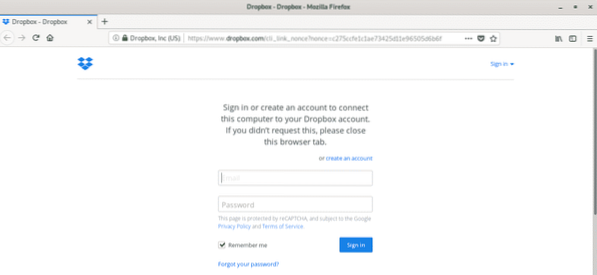
So installieren Sie Dropbox unter Debian 10. Danke, dass du diesen Artikel gelesen hast.
 Phenquestions
Phenquestions


